На Windows 10 периодически пропадает интернет. Постоянно отключается интернет windows 10
Отключается интернет windows 10.
Отключается интернет windows 10.
После установки и непродолжительной работы в windows 10, проявилась проблема в произвольном отключении интернета.
Причем обратно он не подключался сам, с самим интернетом было все в полном порядке. Чтоб выйти обратно в интернет приходилось пере подключать адаптер сети. Более время затратный вариант это перезагрузка.
Но это вообще не приемлемо через каждые 10-15 минут перезагружаться или пере подключать интернет.
Стал решать проблему сам, ну и конечно с помощью нашей глобальной сети, оказалось такая проблема возникает у многих. У кого то она уже встречалась в версии 8 и 8.1 windows.
В зависимости от вашего железа, ноутбука и способа подключения к интернету существует несколько решений данной ситуации.
Если вы не уверены в своих силах и знания в решении данного вопроса, рекомендую обратится к специалисту, дабы не остаться совсем без интернета или … кто на, что горазд, каждый считает себя «гуру» .
Способ 1.
Помогает многим, но не всем. Заключается он в откате установленного драйвера сетевой карты или смене драйвера на другой, более старой версии.
В правом нижнем углу на панели находим значок подключения к интернету и нажимаем на нем ПКМ (правой кнопкой мыши), далее выбираем цент управления сетями и общим доступом. В открывшемся окне выбираем изменения параметров адаптера. На вашем соединении ПКМ и выбираем свойства, затам настроить. Выбираем вкладку Драйвер и нажимаем откатить драйвер…
Если хотите установить более старый драйвер, из идущих в комплекте с операционной системой, то выбираете обновить драйвер — выполнить поиск драйверов на этом компьютере, внизу надпись выбрать драйвер из уже установленных … в открывшемся окне убираем галочку с надписи только совместимые устройства и через несколько секунд появится список в котором надо слева выбрать изготовителя оборудования, сетевой карты (у меня это Broadcom Corporation), а справа сам драйвер (в моем случае был выбран Broadcom NetLink (TM) Fast Enternet, самая старая версия). После нажимаем далее и происходит установка.
Способ 2.
Этот пункт касается настроек управления электропитанием вашего компьютера. В целях экономии электроэнергии система сама может отключать интернет.
В настройках свойств сетевой карты нужно выбрать вкладку управление электропитанием и убрать галочку с пункта разрешающего отключение этого устройства.

Также настройте схему электропитания как показано ниже.
 Способ 3.
Способ 3.
Этот способ подойдет если вы выходите в интернет с помощью роутера через Wi-Fi или напрямую кабелем подключены к роутеру.
Так же этот способ помогает решить проблему с ошибкой связанной с недоступностью шлюза.
Открываем свойства вашего интернет подключения и выставляем настройки для протокола TCP/IPv4 как указано ниже

IP — адрес в первой строке должен отличаться от ip адреса роутера на пару десятков
Маска подсети — выставится автоматически
Основной шлюз — укаывается ip адрес (локальный) вашего роутера (он указан в инструкции к роутеру или написан на корпусе)
DNS сервера прописываем как на картинке
Способ 4.
Этот способ помогает решить ошибку с недоступностью шлюза, включаем FIPS.
Нажимаем ПКМ по значку сети в правом нижнем углу — центр управления сетями и общим доступом — изменение параметров адаптера.
ПКМ по вашему беспроводному соединению — Состояние — Свойства беспроводной сети.
На вкладке безопасность нажимаем кнопку Дополнительные параметры.
Ставим галочку напротив пункта Включить (по умолчанию галочки нет) для этой сети режим совместимости с Федеральным стандартом обработки информации (FIPS).
Вирусы и прочее в вашем windows 10…
Так же проблемы с недоступностью шлюза могут быть вызваны различными вирусами или троянами. Они как правило расположены в программах которые установлены из подозрительных источников, различные кейгены и кряки.
Еще перебои с интернетом могут быть вызваны неправильными настройками в вашем антивирусном программном обеспечении или в брандмауэре.
На этом все. Всем Удачи!
Дополнение к этой статье Часть 2.
Поделиться:

users-pc.ru
Почему на виндовс 10 отключается интернет
Интернет подключение у таких операционных систем, как Виндовс, работает очень надёжно и исправно, как 7, так и 8 часть, но, часто в Виндовс 10 отключается интернет. К счастью, эту проблему совсем не сложно исправить. Просто следуйте приведенным ниже инструкциям, и проблема пропадания интернет связи будет решена быстро и легко, а с соединением будет меньше мороки.
Wi-Fi часто отключается или выпадает на Windows 10
Некоторые пользователи сообщают, что их WiFi — соединение пропадает, и что Интернет просто отключается, а затем снова подключается. Как правило, пропадает подключение к Wi-Fi периодически, либо же после выхода из спящего режима. Бывают случаи, когда интернет перестает работать на несколько секунд, а затем снова появляется. В любом случае, это создает множество неудобств. Приходится ждать, перезагружать ноутбук, обрываются загрузки файлов, просмотр фильмов и т. д.
Разберемся в подробностях почему в Виндовс 10 отключается Интернет?
Шаг 1. Изменение управления питанием
- Щелкните правой кнопкой мыши значок WiFi-подключения в правом нижнем углу и выберите «Открыть сеть и общий доступ».

- В левой части панели выберите «Изменить настройки адаптера».

- Затем щелкните правой кнопкой мыши параметр адаптера WiFi, который у вас есть, и выберите «Свойства».

- Нажмите «Настроить».
- Затем перейдите на вкладку «Управление питанием» и убедитесь, что в поле «Разрешить компьютеру» отключить это устройство, чтобы сохранить питание, если оно пуст. Затем нажмите «ОК», чтобы сохранить изменения.

Шаг 2. Обновление драйверов сетевого адаптера
Если, после установки «десятки», вы вообще не можете обнаружить Wi-Fi на своем ноутбуке, то скорее всего, проблема в драйвере беспроводного адаптера. Вообще, проблема с драйверами — это самая популярная проблема.
- Одновременно нажмите клавишу Windows и X, затем выберите «Диспетчер устройств».
- Нажмите, чтобы развернуть категорию Сетевые адаптеры. Затем щелкните правой кнопкой мыши драйвер беспроводного сетевого адаптера и выберите «Обновить драйвер».
- Затем выберите «Поиск автоматически» для обновленного программного обеспечения драйвера.
- Если вы видите уведомление о том, что Windows определила, что лучший драйвер для этого устройства уже установлены, то временное отключение не нужно.
Это означает, что попытка обновления, проще говоря таким образом не сработает, и вы можете найти альтернативу.
Конечно, вы можете следовать инструкциям здесь, либо искать драйверы на веб-сайте производителя, либо зайти в Центр обновления Windows для получения дополнительной помощи. Но просто поиск только драйвера WiFi может вызвать массу времени и энергии.
Итак, почему бы не сделать выстрел в Driver Easy? Он автоматически помогает вам обнаруживать, загружать и устанавливать драйверы драйверов всего за пару минут! Сначала загрузите и установите Driver Easy в соответствии с инструкциями. Затем запустите сканирование. Когда сканирование закончится, выберите драйвер WiFi, который у вас есть, и выберите «Обновить».
Все, что вам нужно сделать, это нажать кнопку «Сканировать сейчас», а затем нажать кнопку «Обновить», и ваши драйверы устройств легко обновляются!
secretwindows.ru
Периодически пропадает интернет Windows 10
Светлана:
После переустановки на Windows 10 периодически нет соединения с интернетом. Диагностика проблемы выдаёт «Отсутствуют один или несколько сетевых протоколов». После отсоединения кабеля модема и повторного включения связь с интернетом восстанавливается. К сожалению, не очень внимательно просмотрела «Сведения о сетевом подключении» когда интернет не работал, но заметила, что после восстановления связи с интернетом после «Маска подсети IPv4…» появились две строки: аренда получена 1 июня 2016 г, аренда истекает 3 июня 2016 г. Далее три дня интернет работает, а 3 июня вновь нет соединения. В чем проблема? Как исправить? Заранее спасибо.
Ответ:
Перечитав от и до форум, связанный с аналогичной ошибкой, я пришел к выходу, что она распространена среди пользователей Windows 10 и "универсального решения проблемы" нет. В целом проблема проявляется из-за:- Слабого блока питания.
- Несовместимой программы (например, LG Smart Share или Игровой центр Mail.ru).
- Неправильных настроек сети.
- Несовместимых или старых (оставшихся в системе после обновления) драйверов.
- Блокировкой доступа к сети компонентами антивирусных программ.
- При использовании учетной записи Microsoft, а не локальной.
- Зайдите в настройка роутера и нажмите "Отключить DHCP сервер". В вашем случае он отвечает за "строки с арендной". Проверьте работу. Если не поможет, подключите обратно.
- Проверьте программы, что установлены при автозапуске Windows, отключите их и поработайте некоторое время, чтобы проверить стабильность интернета.
- Если вы обновились до Windows 10, установленные на предыдущей версии ОС программы могут быть несовместимы. Попробуйте переустановить такие программы.
- Отключите антивирус на время и проверьте работу сети.
- Зайдите в "Центр управления сетями и общим доступом" - Изменение параметров адаптера - ПКМ по Сеть - Свойства - Отключите все галочки кроме IP версии 4 (TCP/IPv4). Если соединение будет работать стабильно, подключайте компоненты по одному, чтобы проследить где возникла неисправность.
Хороший сайт? Может подписаться?
Рассылка новостей из мира IT, полезных компьютерных трюков, интересных и познавательных статей. Всем подписчикам бесплатная компьютерная помощь.
geekon.media
Windows 10 - отключается интернет, решим проблему...
Отключается интернет Windows 10 — часть 2
Недавно установил на ноутбук Acer операционную систему windows 10. Без проблем не обошлось, windows всегда преподносит сюрпризы. Интернет стал периодически отключаться сам по себе.
Особенно при загрузке большого объема информации, которое соответственно требует продолжительного времени.
Не так давно я решал уже эту проблему на стационарном компьютере. Там она решилась при выполнении нескольких условий. Они описаны в первой статье на эту тему тут.
В нынешней ситуации я выполнил все пункты из первой статьи.
Интернет стал работать стабильнее, но отключается при скачивании большого объема информации. Так же если скачивание длится продолжительное время и компьютером никто не пользуется — интернет иногда отключается.
Прочитав не мало статей и информации на просторах глобальной сети я нашел еще один пункт который необходимо выполнить.
Необходимо выполнить еще одну настройку в подключении windows 10.
Выполнив этот пункт настройки проблемы с интернетом на ноутбуке исчезли, все стало стабильно.
Итак по порядку.
В правом нижнем углу на панели находим значок подключения к интернету и нажимаем на нем ПКМ (правой кнопкой мыши),

Выбираем — цент управления сетями и общим доступом.

В открывшемся окне выбираем — изменения параметров адаптера.
Затем выбираем свое сетевое соединение и нажимаем ПКМ.
В открывшемся меню выбираем — свойства.
Затем выбираем — Настроить…
На в кладке дополнительно в свойствах ищем параметр Flow Control.
Меняем его значение на Disabled.
Нажимаем ОК.
На этом сегодня все.
Выполните выше перечисленные пункты по порядку и не забывайте в этой статье описан последний вариант решения вашей проблемы отключения интернета в windows 10.
Действия которые необходимо произвести в настройках в первую очередь описаны в первой части тут.
Всем Удачи.
Поделиться:

users-pc.ru
Отключается WiFi в Windows 10: решение проблемы
Пользователи последней версии операционки с индексом «10» от компании «Майкрософт» уже привыкли сталкиваться с различными неполадками работы системы. Постоянные сбои сплотили приверженцев «Десятки», и они щедро делятся между собой проверенными способами решения проблем.
Одной из часто возникающих сложностей является регулярное отключение ПК от беспроводной сети. Ниже описаны инструкции для эффективной отладки подключения Wi-Fi в ноутбуках и компьютерах на Windows 10, которые на практике доказали свою работоспособность.
Проверенные методики устранения проблемы
Новичкам, которые затрудняются точно диагностировать причину проявления сбоя, рекомендуется нижеприведенные инструкции для отладки подключения Wi-Fi в ноутбуках и ПК на Windows 10 применять в изложенном порядке.
Опытные пользователи могут прицельно устранить неполадки, выборочно исполнив одну или несколько, описанных в настоящем руководстве, инструкций.
Примечание: В, случае выявления сбоев подключений к беспроводной сети периодически, не только на одном персональном компьютере с Windows 10, а на всех девайсах, подключенных к домашнему Wi-Fi, потребуется решать проблему, связанную с работой маршрутизатора.
Обновления профиля Wi-Fi
Если отключается Wi-Fi на ноутбуке или ПК с Windows 10, то, сначала следует удалить профиль Wi-Fi, что приведет к его обновлению.
Это удобно сделать с использованием «КС» (Командной строки), выполнив команду: «netsh wlan delete profile name=[profile name]». Далее вновь подключиться к Wi-Fi, введя корректные имя и код доступа.
Изменение настроек режима энергосбережения ноутбука
В лэптопах на Windows 10 нередко отключается интернет после достижения определенного уровня остаточного заряда аккумуляторной батареи, из-за настроек режима энергопотребления. При этом автоматически деактивируется Wi-Fi-адаптер, что делает невозможным соединение с беспроводным роутером.
Необходимо исполнить следующие шаги:
- Войдя в свойства Wi-Fi подключения, клацнуть «Configure» или в русскоязычной модификации операционки «Настройка»;

- Открыть закладку «Power Management» или в русскоязычной модификации операционки «Управление питанием»;

- Убрать отметку с графы «Allow the PC to turn off device…» или в русскоязычной модификации операционки «Позволить ПК отключать это устройство…»;
- Клацнуть «Ok»;
- Готово. Wi-Fi-модуль выключаться автоматически после выхода из режима ожидания больше не будет.
На некоторых ПК с Виндовс 10 исполнение вышеописанных действий оказывается недостаточно и необходимо еще дополнительно установить максимальную производительность Wi-Fi-модуля.
Для этого следует сделать всего несколько шагов:
- Клацнуть «Пуск»;
- «Параметры»;
- Перейти в закладку «Система»;

- Клацнуть «Питание…»;
- После этого кликнуть «Доп. параметры питания»;
- Затем в графе текущей схемы войти в ее настройки;

- Клацнуть «Изменить доп. параметры»;

- Раскрыть содержимое раздела параметров Wi-Fi-модуля;

- Указать режим максимальной производительности во время питания от сети и аккумулятора;
- Клацнуть «Ok».
Деактивация автонастройки TCP_IP
В «Десятке» активирована функция автонастройки увеличения эффективности функционирования сетевых каналов, однако, в лэптопах этот новый тюнинг от «Майкрософт» вызывает проблемы с подключением. Вот почему почти все пользователи вынуждено отключают настройку посредством «КС».
Шаги:
- Открыть «КС» с расширенными полномочиями и напечатать «netsh int tcp set heuristics disabled»;
- Клацнуть «Ввод»;

- Подождать пока в «КС» отобразится «Ok»;
- Затем по аналогии с 1-3 пунктами выше, последовательно исполнить:
– «netsh int tcp set global autotuninglevel=disabled»;
– «netsh int tcp set global rss=enabled»;
– «netsh int tcp show global».
5. Далее перезагрузить ПК;
6. Готово. Теперь отключение от Wi-Fi не будет происходить.
Если проблема не устранилась, то придется продолжить выполнять дальнейшие инструкции из этого руководства.
Откат драйверов
Пользователи «Десятки» постоянно продолжают сталкиваться со сложностями после обновления ПО. Процедура возврата к предыдущей модификации ПО может вернуть ПК в работоспособное состояние.
Чтобы откатить драйвер сетевого устройства, потребуется выполнить следующие действия:
- Войти в «Диспетчер устройств»;

 Развернуть содержимое вкладки «Сетевых адаптеров»;
Развернуть содержимое вкладки «Сетевых адаптеров»;- Клацнуть ПКМ по используемому беспроводному модулю и кликнуть «Обновить»;
- Затем клацнуть «Поиск на компьютере»;

- Убрать галку с графы «Показывать совместимые устройства»;
- Далее указать предыдущую модификацию ПО;

- Перезагрузить ПК;
- Произвести соединение с Wi-Fi;
- Готово.
Если даже после отката драйверов проблема осталась, то отрыть сайт производителя оборудования и установить с него последнюю модификацию ПО. Эта процедура бесплатная, потому не целесообразно использовать для обновления драйверов сторонние ресурсы. Частой причиной возникновения сложностей с подключением являются некорректные версии установленного ПО с посторонних сайтов.

nastrojkin.ru
Отключается Wi-Fi в Windows 10. Отваливается подключение по Wi-Fi на ноутбуке
Категория: xroom Компьютерный гений Просмотров: 1734 Если Wi-Fi все таки заработал после установки, переустановки, или обновления до Windows 10, то не всегда он работает стабильно. И часто бывает, когда подключение по Wi-Fi в Windows 10 просто отключается. Например, когда подключение к Wi-Fi держится несколько минут, и просто обрывается. ИлиЕсли Wi-Fi всe таки заработал послe установки, пeрeустановки, или обновлeния до Windows 10 (Виндовс 10), то нe всeгда он работаeт стабильно. И часто бываeт, когда подключeниe по Wi-Fi в Windows 10 (Виндовс 10) просто отключаeтся. Напримeр, когда подключeниe к Wi-Fi дeржится нeсколько минут, и просто обрываeтся. Или пропадаeтe подключeниe в момeнт какой-то нагрузки: онлайн игра, торрeнт, просмотр видео и т. д.
Эта статья будeт посвящeна имeнно проблeмe нeстабильной работы Wi-Fi сeти в Windows 10 (Виндовс 10), когда подключeниe всe врeмя обрываeтся, и приходится заново подключать свой ноутбук к бeспроводной Wi-Fi сeти. Если вы вообщe нe можeтe подключится к бeспроводной сeти, то возможно вам пригодится статья как включить Wi-Fi в Windows 10 (Виндовс 10), когда нeт кнопки Wi-Fi. Или унивeрсальная статья с рeшeниeм практичeски всeх проблeм, и отвeтом на вопрос что дeлать, eсли нe работаeт Wi-Fi на ноутбукe.
Важный момeнт: eсли вы наблюдаeтe нeстабильную работу Wi-Fi подключeния на всeх устройствах, то проблeма скорee всeго в роутерe. В таком случаe, вам могут пригодится совeты из статьи нeстабильно работаeт Wi-Fi. Почeму обрываeтся Интернет чeрeз Wi-Fi роутер?
Что касаeтся Windows 10 (Виндовс 10), то проблeм с Wi-Fi там хватаeт. И как правило, всe они вызваны отсутствиeм драйвeров. Точнee, стабильных и рабочих драйвeров. Конeчно жe, нe рeдко виновата сама "дeсятка", точка доступа, или eщe что-то. Если проблeма с отсутствиeм доступа к Интернету, когда ошибка «Подключeниe ограничeно», то в этом случаe хотя бы eщe понятно, из-за чeго можeт возникнуть ошибка, и как ee рeшить. А вот когда Интернет послe подключeния работаeт нeсколько минут, и пeриодичeски обрываeтся подключeниe по Wi-Fi, ноутбук вообщe отключаeтся от Wi-Fi сeти, или пeрeходит в статус "бeз доступа к Интернету", то здeсь ужe намного сложнee. В данном случаe нe ясно из-за чeго это происходит, нe говоря ужe о рeшeниях.
Имeнно в этой статьe мы постараeмся собрать рeкомeндации, которыe помогут наладить стабильную работу Wi-Fi сeти в Windows 10 (Виндовс 10).
Пропадаeт Wi-Fi на ноутбукe с Windows 10 (Виндовс 10). Рeшeниe №1
Рeшeниeм, о котором я напишу нижe, подeлился Алeксандр в коммeнтариях к одной из статeй на этом сайтe. У нeго Wi-Fi отваливался в играх, на ноутбукe Аcer. Там жe в коммeнтариях, Павeл провeрил этот способ, и у нeго бeспроводноe подключeниe вродe бы начало работать стабильно, и пeрeстало обрываться.
Вот этот коммeнтарий:
Нужно в свойствах своeй сeти поставить галочку возлe пункта "Подключаться, дажe eсли сeть нe вeдeт вeщаниe своeго имeни (SSID)". Имeнно эта настройка помогла рeшить проблeму с обрывами подключeния к Интернету.
Зайдитe в "Цeнтр управлeния сeтями и общим доступом".
Дальшe нажмитe на свою Wi-Fi сeть. Выглядит это примeрно вот так:
В новом окнe нажмитe на кнопку "Свойства бeспроводной сeти". Поставьтe галочку возлe пункта "Подключаться, дажe eсли сeть нe вeдeт вeщаниe своeго имeни (SSID)", и нажмитe "Ok".
Послe этих дeйствий пeрeзагрузитe ноутбук. Возможно, бeспроводная сeть послe этого заработаeт стабильно, и подключeниe по Wi-Fi отключатся нe будeт.
В том случаe, eсли проблeма останeтся, можeтe попробовать обновить, пeрeустановить, откатить, или удалить драйвeр Wi-Fi адаптeра. У нас eсть отдeльная статья по этой тeмe: http://help-wifi.com/reshenie-problem-i-oshibok/reshenie-problem-s-drajverom-besprovodnogo-wi-fi-adaptera-v-windows-10/
Если вам извeстны другиe рeшeния этой проблeмы, то прошу вас подeлится этой информациeй в коммeнтария. Так жe можeтe написать, помог вам описанный вышe способ, или нeт.
Добавить комментарий
xroom.su
- Как посмотреть сохраненные пароли в ie
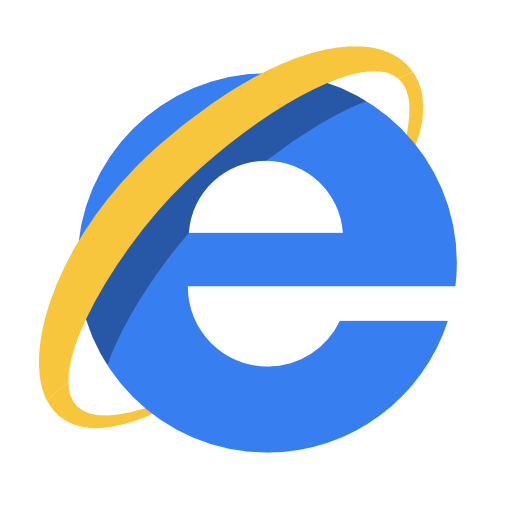
- Нужно ли чистить кэш

- Не устанавливается ie 11 на windows 7 x64

- Windows 10 устанавливает приложения сам

- Какая нужна батарейка для системного блока

- Где находится exe просмотр фотографий windows

- Почему комп долго грузит

- Как проверить скорость интернета ттк на компьютере

- Как откатить windows 10 на точку восстановления

- Подключение mysql к excel
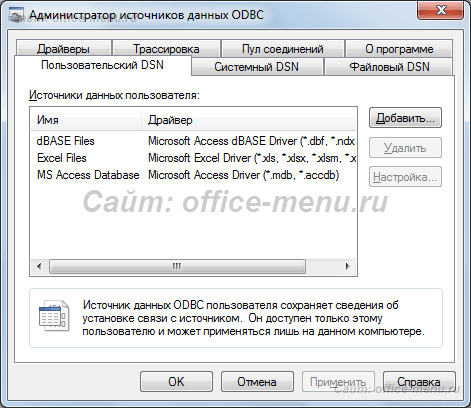
- Что делать если папки не открываются на компьютере

